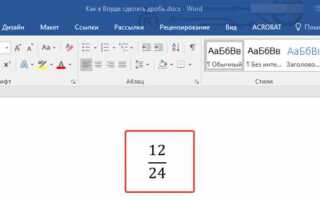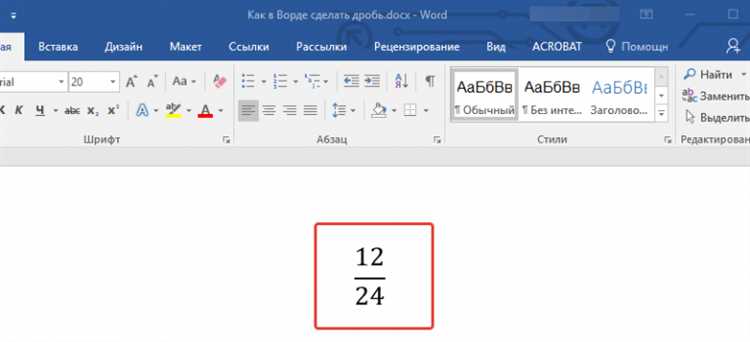
Microsoft Word предлагает несколько удобных способов для вставки математических формул в документ. Это особенно важно для тех, кто работает с научными статьями, техническими отчетами или учебными материалами. В этой статье мы рассмотрим, как правильно и быстро вставить формулу в Word, используя встроенные инструменты программы.
Первым шагом является использование встроенного редактора формул, который позволяет вводить как простые, так и сложные математические выражения. Чтобы начать, откройте документ в Word и перейдите на вкладку Вставка, затем выберите кнопку Формула в группе «Символы». Это откроет редактор формул, где вы сможете ввести нужное выражение с помощью клавиатуры или выбрать готовую формулу из предложенного списка.
Для более точной настройки формулы воспользуйтесь панелью инструментов, которая появится при активации редактора. Здесь можно изменить шрифт, размер, а также расположение элементов формулы. Если необходимо вставить более сложное выражение, например, дроби, интегралы или суммирования, используйте специальные символы, доступные на панели инструментов.
Еще одним удобным способом является использование комбинации клавиш Alt + =, чтобы быстро вызвать редактор формул, не переходя в меню. Этот метод существенно ускоряет процесс добавления математических выражений, особенно когда требуется быстро вставить несколько формул.
Как вставить формулу в Word: пошаговая инструкция
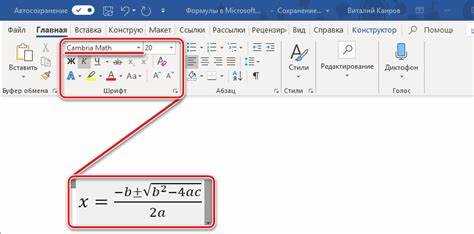
Чтобы вставить формулу в Microsoft Word, выполните следующие шаги:
1. Откройте документ в Microsoft Word.
2. Перейдите на вкладку «Вставка» в верхнем меню.
3. В разделе «Символы» выберите кнопку «Формула». Если вы не видите эту кнопку, проверьте, что у вас установлена версия Word, поддерживающая редактирование формул.
4. Нажав на «Формула», откроется поле для ввода. Здесь вы можете ввести математическую формулу с помощью клавиатуры или выбрать готовую из предложенного списка стандартных формул.
5. Для редактирования формулы используйте специальные символы и шаблоны, которые появляются в панели инструментов. Например, для ввода дроби выберите шаблон с дробью, для корней – шаблон с квадратным корнем.
6. Для более сложных выражений можно воспользоваться кнопками для ввода интегралов, сумм, степеней и других математических символов.
7. Если нужно вставить специфическую формулу, можно использовать команду «Перевести в код LaTeX», которая позволяет вставить более сложные математические выражения, написанные в языке LaTeX.
8. После завершения ввода формулы, кликните в любое место документа, чтобы выйти из режима редактирования формул. Формула останется в тексте.
9. Для редактирования уже вставленной формулы просто дважды щелкните по ней, и откроется режим редактирования.
Использование редактора формул в Word позволяет легко вставлять и редактировать математические выражения, делая процесс оформления документов быстрее и удобнее.
Открытие редактора формул в Microsoft Word
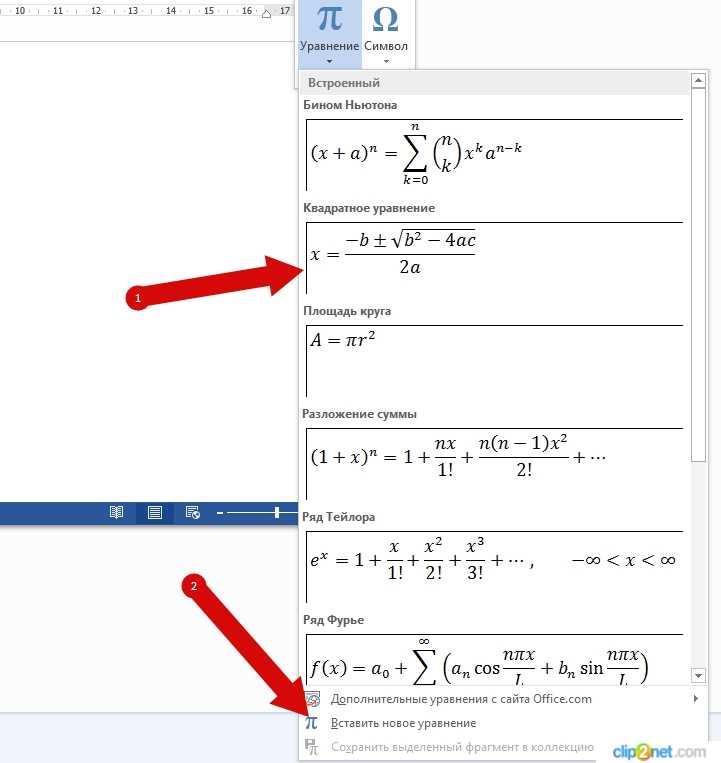
Чтобы начать работать с формулами в Microsoft Word, откройте вкладку «Вставка» в верхнем меню. В разделе «Символы» выберите кнопку «Формула». Это откроет панель редактора формул, где вы сможете создавать математические выражения и научные формулы.
Если на вашем устройстве установлена версия Microsoft Word 2016 или более поздняя, редактор формул автоматически откроется после нажатия на кнопку «Формула». В более старых версиях Word можно воспользоваться встроенной командой через меню «Вставка» или настроить сочетания клавиш для быстрого доступа.
В редакторе формул доступны различные шаблоны и знаки, такие как дроби, корни, интегралы, суммы и множества других математических символов. Чтобы вставить конкретную формулу, выберите нужный элемент из выпадающего меню или введите формулу вручную в поле редактора.
Кроме того, на панели инструментов редактора доступны кнопки для быстрого ввода стандартных математических операций и символов, что позволяет ускорить процесс создания формул. Важно помнить, что редактор формул в Microsoft Word использует язык разметки LaTeX, что дает дополнительные возможности для опытных пользователей.
Вставка формулы через вкладку «Вставка»
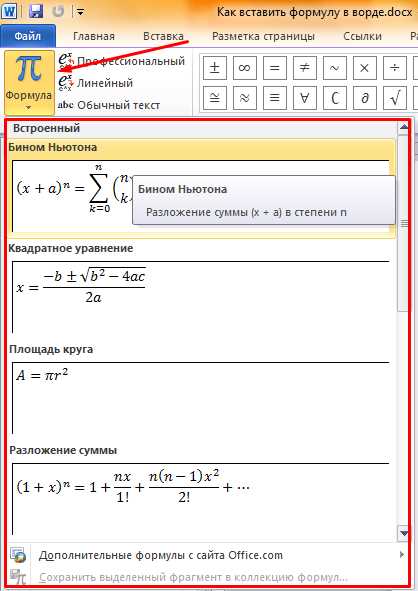
Для добавления формулы в документ Word с помощью вкладки «Вставка» выполните следующие шаги:
- Перейдите на вкладку «Вставка» в верхней панели инструментов.
- В группе «Символы» выберите опцию «Формула».
- После этого на странице появится поле для ввода формулы и откроется панель инструментов для работы с математическими выражениями.
- На панели появятся стандартные символы для математических операций (например, греческие буквы, дроби, корни и т. д.). Выберите подходящие элементы для построения формулы.
- Чтобы добавить символы или операции, просто кликните по нужному элементу. Для сложных формул используйте дополнительные функции, такие как «Интеграл», «Сумма» и другие.
Если вы хотите редактировать формулу после вставки, дважды щелкните на ней. Откроется редактор формул, где можно внести изменения. Для изменения структуры формулы, используйте блоки и шаблоны, доступные в редакторе.
Также можно ввести формулу вручную, используя синтаксис LaTeX. Для этого выберите опцию «Вставить формулу» в меню и введите формулу в формате LaTeX, например: \frac{a}{b} для дроби.
Использование стандартных символов и операторов для формул
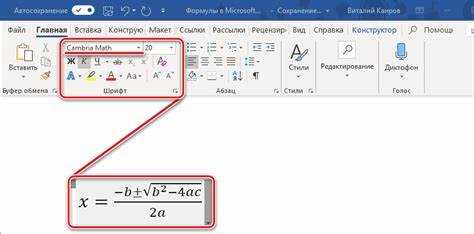
Microsoft Word предлагает удобный инструмент для вставки математических формул с использованием стандартных символов и операторов. Чтобы эффективно использовать эту функцию, ознакомьтесь с основными возможностями редактора формул.
В редакторе формул доступны следующие стандартные символы и операторы:
- Операторы сложения и вычитания: +, −
- Операторы умножения и деления: ×, ÷
- Степени: ^ (например, x^2 для квадрата)
- Корень: √ (для квадратного корня)
- Греческие буквы: α, β, γ, δ и другие, доступные через меню символов или в формате LaTeX (например, \alpha)
- Дроби: символы дробей (например, ½, ⅓, ¼) или командные элементы типа \frac{a}{b}
- Интегралы: ∫, ∮, ∫∫ и другие для обозначения различных видов интегралов
- Пределы и суммы: ∑ (сумма), lim (предел), ∏ (произведение)
- Математические знаки для логики: ∧, ∨, ⇒, ⇔
Чтобы вставить такие символы в Word:
- Перейдите на вкладку «Вставка», затем выберите «Объект» и выберите «Формула» для открытия редактора формул.
- В редакторе формул введите символы или операторы вручную или выберите их из панели инструментов.
- Используйте комбинацию клавиш для быстрого ввода стандартных математических символов. Например, для ввода греческой буквы α наберите \alpha.
- Для ввода сложных выражений используйте символы дробей, степеней и корней через интерфейс редактора формул.
С помощью этих операторов можно создавать сложные математические выражения и формулы без необходимости вручную рисовать символы или использовать сторонние программы.
Как редактировать уже вставленную формулу

Для редактирования уже вставленной формулы в Microsoft Word, необходимо выполнить несколько шагов. В первую очередь, кликните на формулу, чтобы она была выделена. В зависимости от версии Word, появится либо панель инструментов «Работа с формулами», либо вкладка «Конструктор», которая автоматически активируется.
Если вы хотите изменить структуру формулы, используйте кнопки на панели для добавления или удаления символов, дробей, степеней, корней и других элементов. Например, чтобы добавить новый элемент, выберите подходящий из набора доступных символов и вставьте его в нужное место в формуле.
Для изменения существующих чисел или символов просто кликните на них в формуле и отредактируйте текст. Вы также можете выделить несколько символов или выражений и изменить их шрифт или формат, используя стандартные инструменты Word, такие как изменение размера или жирности.
Если вы хотите изменить шрифт или стиль всей формулы, нажмите правой кнопкой мыши на формулу и выберите пункт «Формат формулы». В открывшемся меню можно настроить стиль, размер шрифта или цвет текста.
Когда вы закончите редактирование, нажмите на любой пустой участок документа, чтобы вернуться к обычному режиму редактирования текста. Формула автоматически сохранит все изменения.
Вставка математических выражений с помощью клавиш быстрого доступа
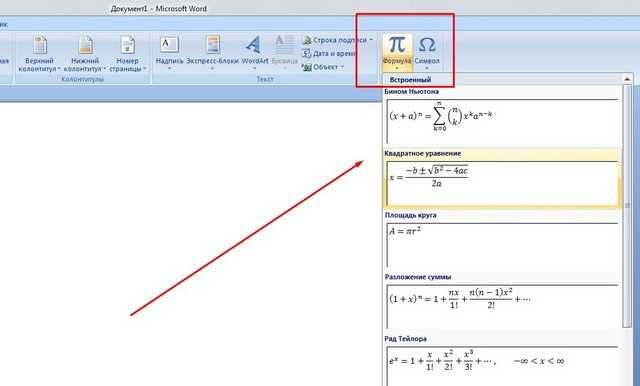
В Microsoft Word можно быстро вставить математические выражения, используя клавиши быстрого доступа, что значительно ускоряет процесс работы. Для этого следует использовать сочетания клавиш, которые открывают окно ввода формул или позволяют вставить уже готовое выражение.
Для вставки математических выражений через сочетания клавиш выполните следующие шаги:
1. Открытие панели формул:
Нажмите комбинацию клавиш Alt + =, чтобы открыть окно для ввода формулы. Это действие автоматически вставляет в документ поле для формулы, и курсор будет находиться внутри поля, готовый к вводу математического выражения.
2. Ввод математического выражения:
После того как вы откроете панель формул, можете сразу начать вводить выражение с помощью обычных клавиш. Например, для ввода дроби используйте команду \frac{числитель}{знаменатель}, для корня – \sqrt{выражение}.
3. Использование комбинаций для вставки специальных символов:
Для вставки специальных математических символов используйте следующие сочетания:
- Ctrl + Shift + = – для ввода формулы в виде верхнего индекса (степени).
- Ctrl + + – для ввода нижнего индекса (подстрочного текста).
- Ctrl + Shift + + (равно) – для добавления знаков выше.
4. Вставка заранее заданных математических объектов:
Вы можете использовать сочетания клавиш для быстрого вставления заранее заданных математических объектов, таких как матрицы, дроби и корни. Например, чтобы вставить дробь, нажмите Alt + Shift + /, и будет автоматически вставлена структура для дроби.
5. Закрытие и возвращение к обычному тексту:
Для выхода из режима ввода формулы просто щелкните мышью в другом месте документа или нажмите Esc. Вы вернетесь в обычный режим редактирования текста.
Вопрос-ответ:
Как вставить математическую формулу в Word?
Для вставки формулы в Word нужно выполнить несколько простых шагов. Сначала откройте документ в Word, затем перейдите на вкладку «Вставка» в верхнем меню и выберите «Формула». В открывшемся поле вы можете набрать формулу вручную или использовать предложенные шаблоны. Если нужно, отредактируйте формулу, используя панели инструментов для добавления специальных символов или структур.
Какие способы вставить формулу в Word существуют?
Существует несколько способов вставить формулу в Microsoft Word. Во-первых, можно воспользоваться встроенным редактором формул, который доступен через вкладку «Вставка». Во-вторых, можно использовать команду «Вставить объект» и выбрать нужный редактор формул. В-третьих, вы можете вставить готовую формулу с помощью копирования из внешних источников. В каждом случае вы сможете отредактировать формулу по мере необходимости.
Как отредактировать формулу после вставки в Word?
Чтобы отредактировать формулу в Word, нужно дважды щелкнуть по ней, и откроется специальное окно для редактирования. В этом окне можно менять элементы формулы, добавлять новые знаки или символы, а также изменять форматирование. Важное замечание: при редактировании формулы Word предоставляет панель инструментов, где можно выбрать различные математические символы, функции и операторы для корректной настройки формулы.
Почему моя формула не отображается правильно в Word?
Если формула не отображается правильно, возможными причинами могут быть некорректное использование формата или проблемы с совместимостью. Убедитесь, что используете правильный редактор формул (например, встроенный редактор в Word). Иногда, если вы скопировали формулу из другого источника, могут возникнуть проблемы с кодировкой или форматированием. Попробуйте пересоздать формулу в редакторе Word, чтобы избежать подобных ошибок.
Как вставить формулу в Word для сложных математических выражений?
Для сложных математических выражений используйте встроенную функцию редактора формул в Word. Перейдите на вкладку «Вставка», выберите «Формула» и затем воспользуйтесь панелью инструментов для добавления дробей, интегралов, сумм и других элементов. Редактор формул поддерживает широкие возможности для составления даже самых сложных выражений, таких как многократные дроби или интегралы. Все элементы будут отображаться корректно при вводе в соответствующих полях.